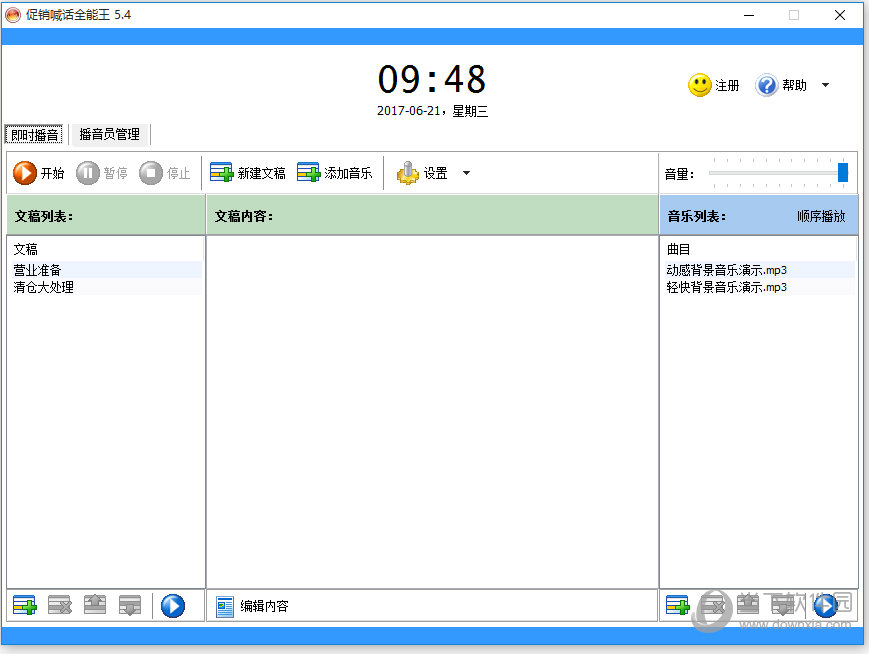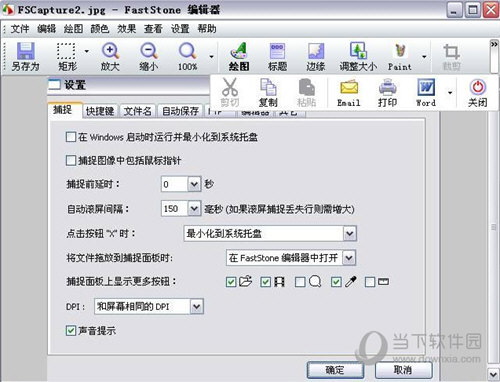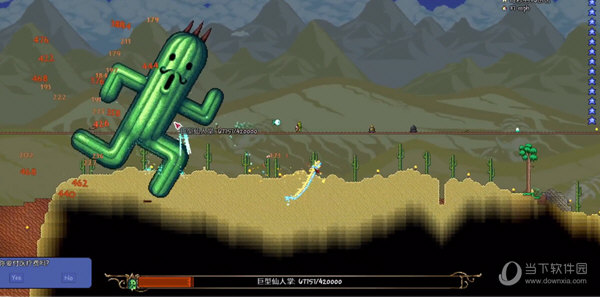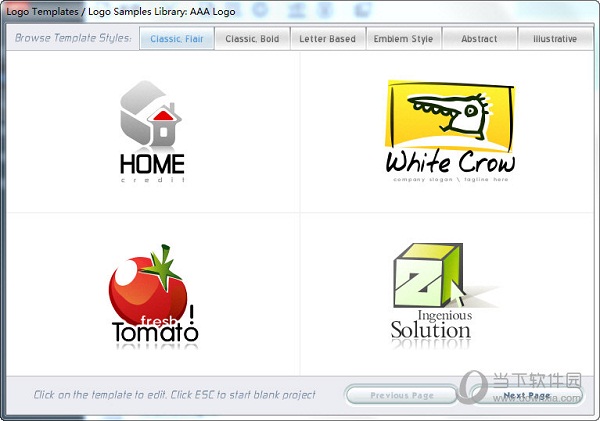Win10鼠标双击变成属性怎么办?win10双击软件出来属性解决方法下载
Win10鼠标双击变成属性怎么办?最近有用户反映这个问题,在使用电脑的时候,鼠标双击打开软件却发现打开了属性窗口,这是怎么回事呢?针对这一问题,知识兔带来了详细的解决方法,操作简单,分享给大家,感兴趣的继续看下去吧。
Win10鼠标双击变成属性怎么办?
方法一:
1、在开始中搜索并打开控制面板。
2、然后知识兔找到“硬件和声音”点击进入。
3、然后知识兔再选中“鼠标”进入。
4、随后找到“双击速度”,将双击速度调整至中间位置,正常速度点击确定即可。
方法二:
1、按“Ctrl+Alt+Del”弹出“任务管理器”再点取消返回桌面就正常了。
2、如果知识兔在出现问题还是这样操作,就是这么简单,亲测非常有效。
下载仅供下载体验和测试学习,不得商用和正当使用。
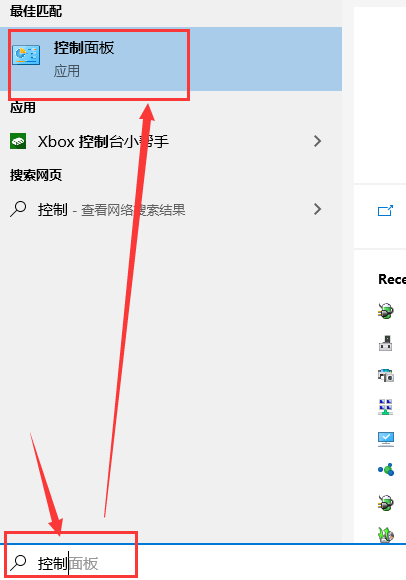
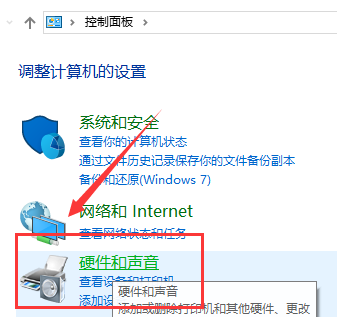
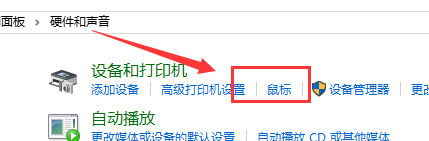
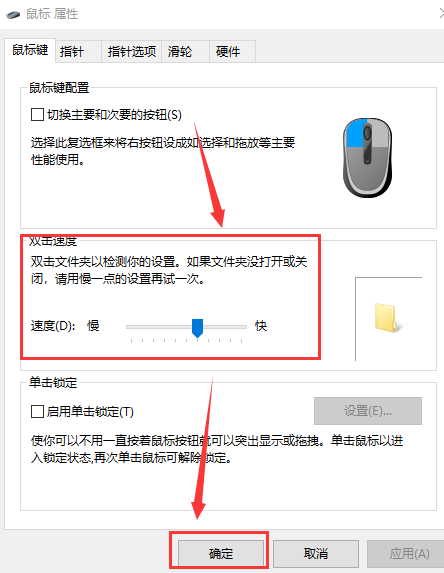
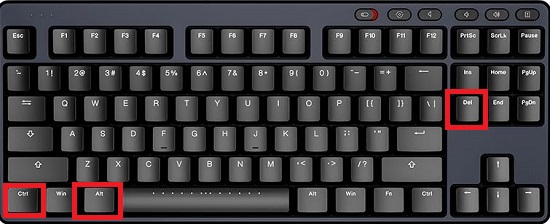
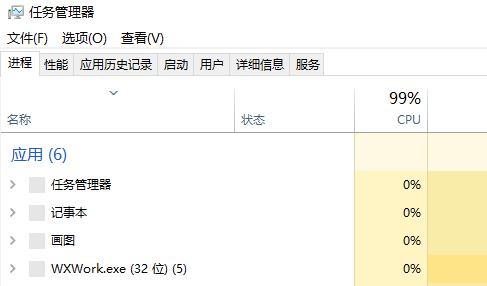

![PICS3D 2020破解版[免加密]_Crosslight PICS3D 2020(含破解补丁)](/d/p156/2-220420222641552.jpg)